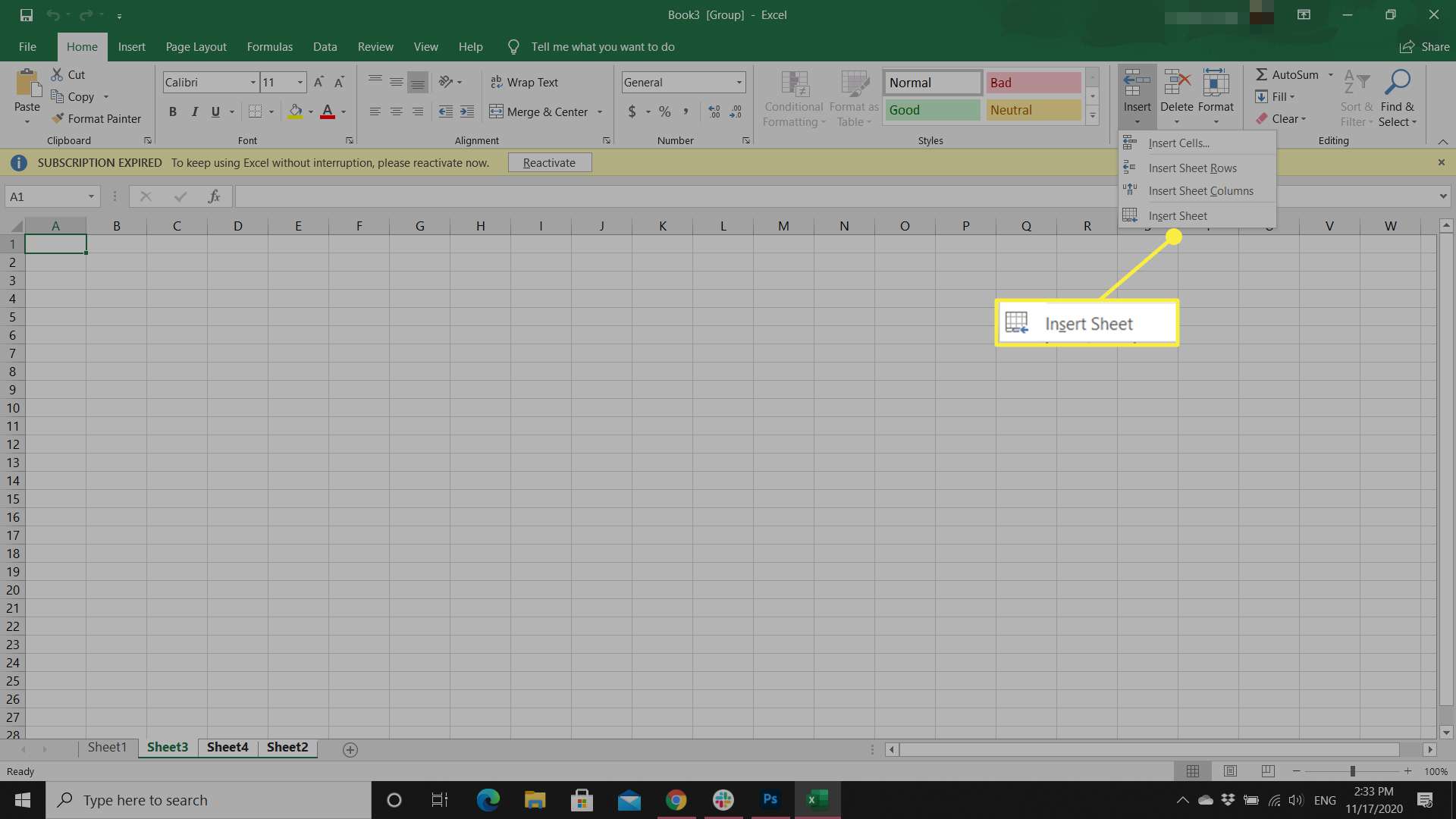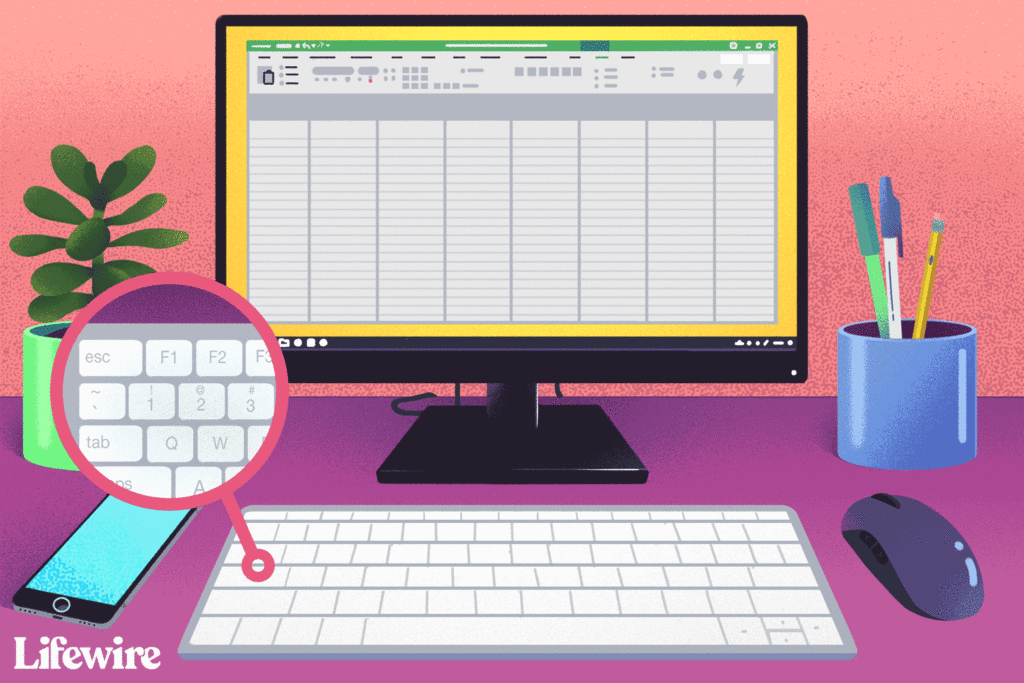
Co je třeba vědět
- Přidat jeden list: Stiskněte Posun+F11 nebo vyberte Plus (+) vedle karet listů. Nebo přejděte na Domov > Vložit > Vložte list.
- Přidání více listů: Stiskněte Ctrl+Posun+PgDn (vpravo) nebo Ctrl+Posun+PgUp (vlevo) vyberte sousední listy a stiskněte Posun+F11.
- Nebo vyberte list, stiskněte a podržte Ctrl, vyberte sousední listy, klikněte pravým tlačítkem na poslední kartu a vyberte Vložit > List > OK.
Tento článek vysvětluje, jak rychle a snadno přidávat nové listy do sešitů aplikace Excel pomocí klávesových zkratek a klávesových zkratek. Pokyny pokrývají Excel 2019, 2016, 2013, 2010 a 2007.
Vložte jednotlivé listy pomocí klávesových zkratek
K vložení nového listu do aplikace Excel můžete použít dvě různé kombinace kláves klávesnice: Posun+F11 a Alt+Posun+F1. Vyberte klávesovou zkratku, která je pro vás nejpohodlnější. Chcete-li vložit list pomocí Posun+F11, Následuj tyto kroky:
-
Stiskněte a podržte Posun na klávesnici.
-
Stiskněte a uvolněte F11 klíč.
-
Uvolněte Posun klíč. Nový list se vloží do aktuálního sešitu nalevo od všech existujících listů.
-
Chcete-li přidat více listů, stiskněte Posun+F11 pro každý další list.
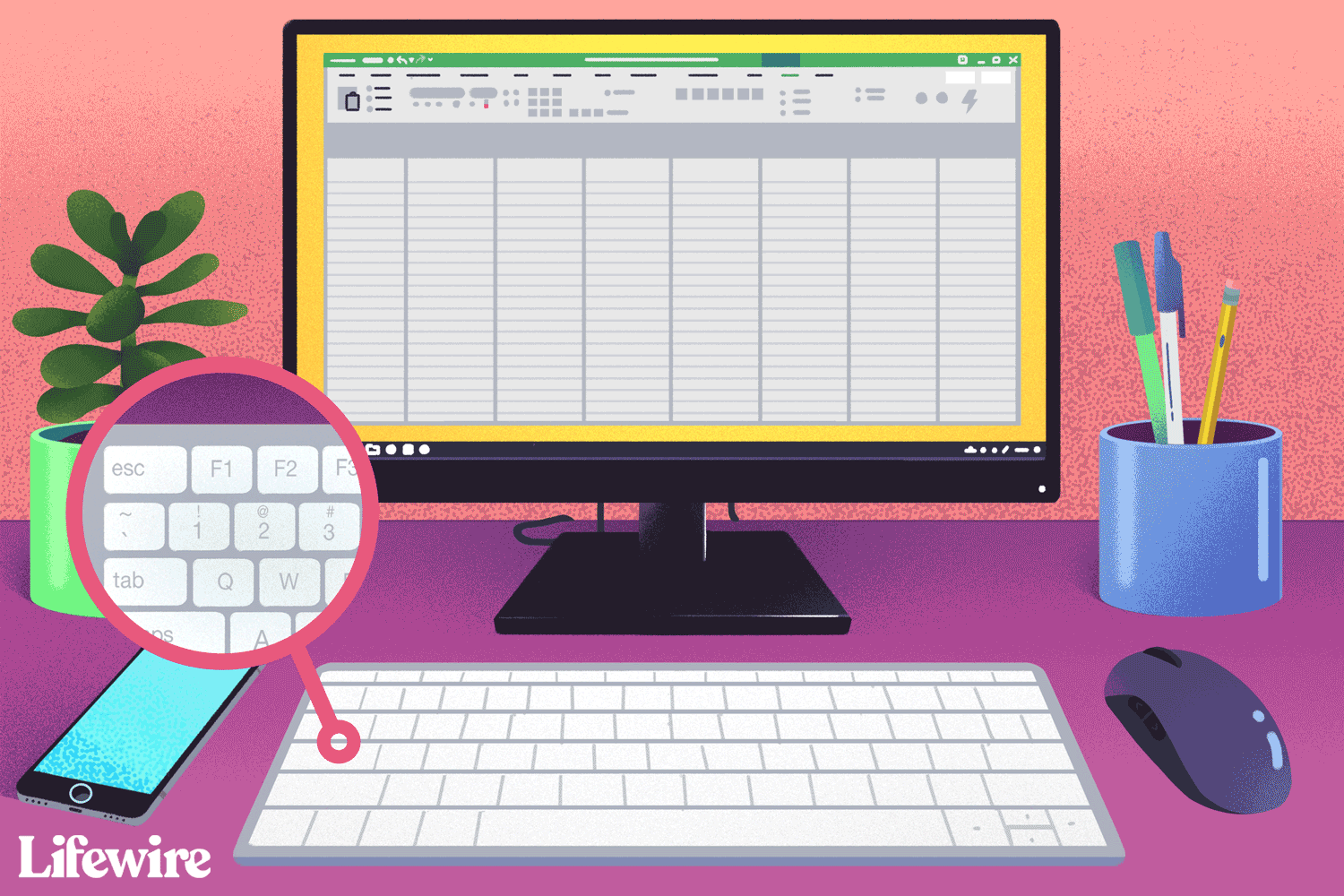
Vložte více pracovních listů pomocí klávesových zkratek
Chcete-li přidat více listů najednou pomocí výše uvedených klávesových zkratek, zvýrazněte počet existujících karet listu a řekněte aplikaci Excel, kolik nových listů je třeba přidat před použitím klávesové zkratky. Aby tato metoda fungovala, musí být karty vybraného listu vedle sebe. Chcete-li vybrat více listů, použijte klávesu Shift a myš nebo použijte jednu z těchto klávesových zkratek:
- Ctrl+Posun+PgDn vybírá listy vpravo.
- Ctrl+Posun+PgUp vybere listy vlevo.
Zde je příklad, jak vložit tři nové listy:
-
Vyberte jednu kartu listu v sešitu, abyste ji zvýraznili.
-
stiskněte a podržte Ctrl+Posun.
-
Stiskněte a uvolněte PgDn dvakrát zvýrazněte dva listy vpravo. Jsou zvýrazněny tři listy.
-
lis Posun+F11 pro vložení nových pracovních listů (pokud potřebujete pomoc, postupujte podle pokynů výše). Tři nové listy se přidají do sešitu nalevo od stávajících listů.
Vložte jednotlivé listy s kartami listů
Chcete-li přidat jeden list pomocí myši, vyberte ikonu Plus (+) ikona vedle karet listů ve spodní části obrazovky aplikace Excel. Nový list se vloží napravo od aktuálně aktivního listu.
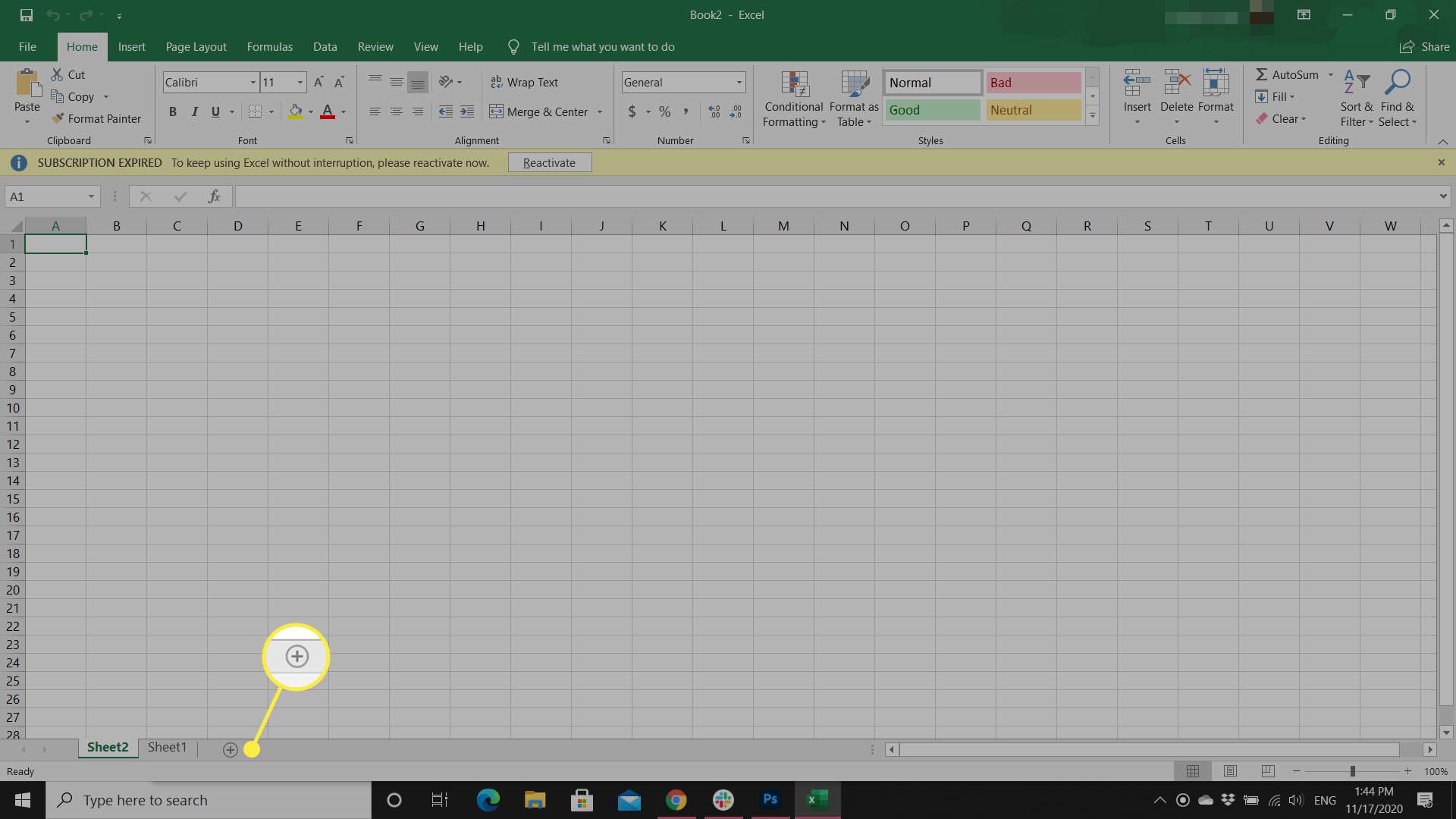
V aplikaci Excel 2010 a 2007 je ikona Nový list obrazem listu, ale je stále umístěn vedle karet listů v dolní části obrazovky.
Vložit více listů s kartami listů
I když je možné přidat několik pracovních listů výběrem možnosti Nový list několikrát, existuje další způsob, jak použít dialogové okno. S touto metodou jsou nové listy přidány napravo od všech existujících listů. Chcete-li použít dialogové okno Vložit k přidání více listů:
-
Vyberte kartu listu zvýraznit to.
-
Stiskněte a podržte CTRL klíč.
-
Vyberte další karty sousedních listů, abyste je zvýraznili. Zvýrazněte stejný počet karet listů jako počet nových listů, které chcete přidat.
-
Pravým tlačítkem klikněte na poslední vybranou kartu listu a vyberte ji Vložit otevřete dialogové okno Vložit.
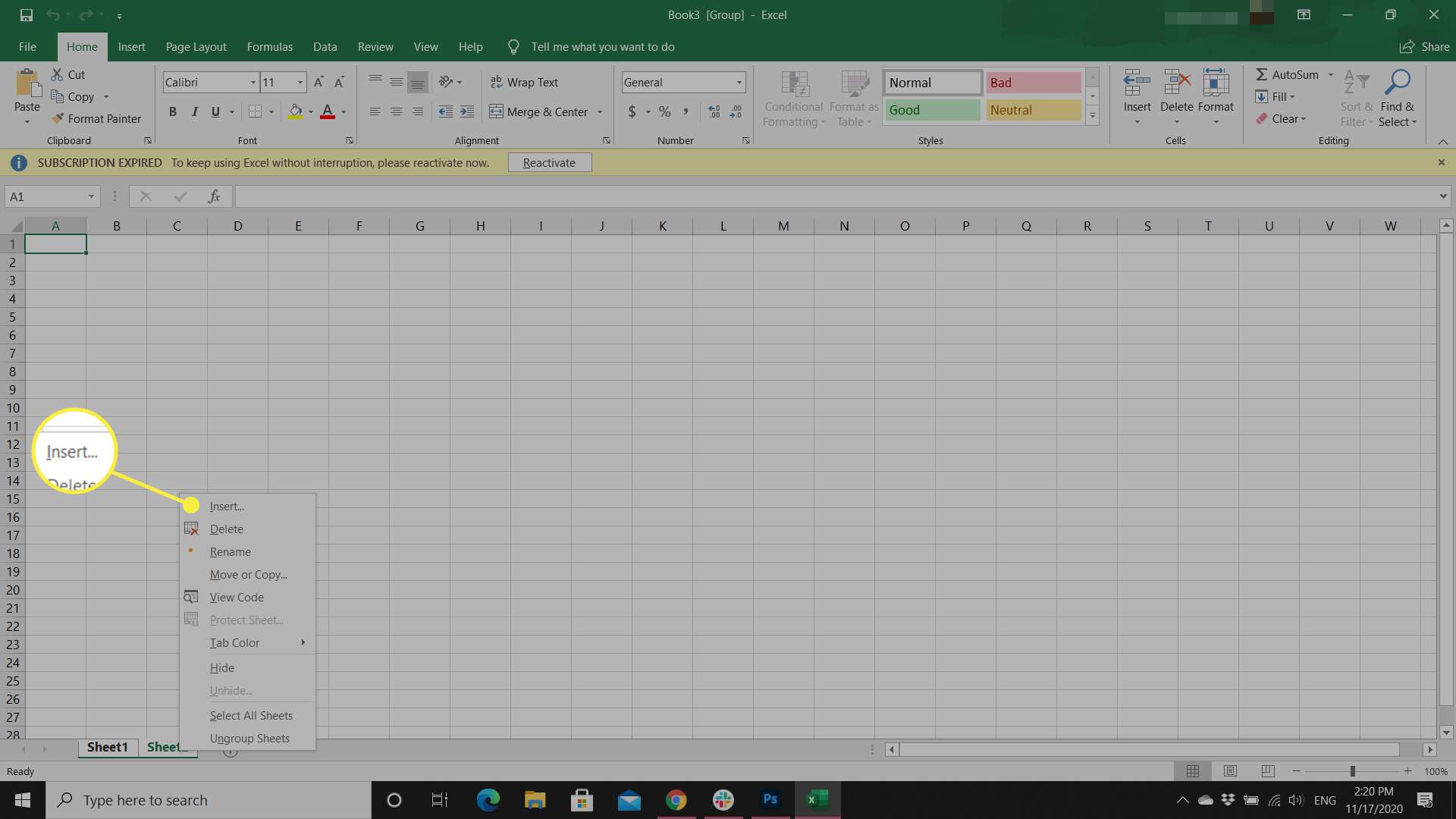
-
Vybrat List v dialogovém okně Vložit vyberte OK přidejte nové listy a zavřete dialogové okno.
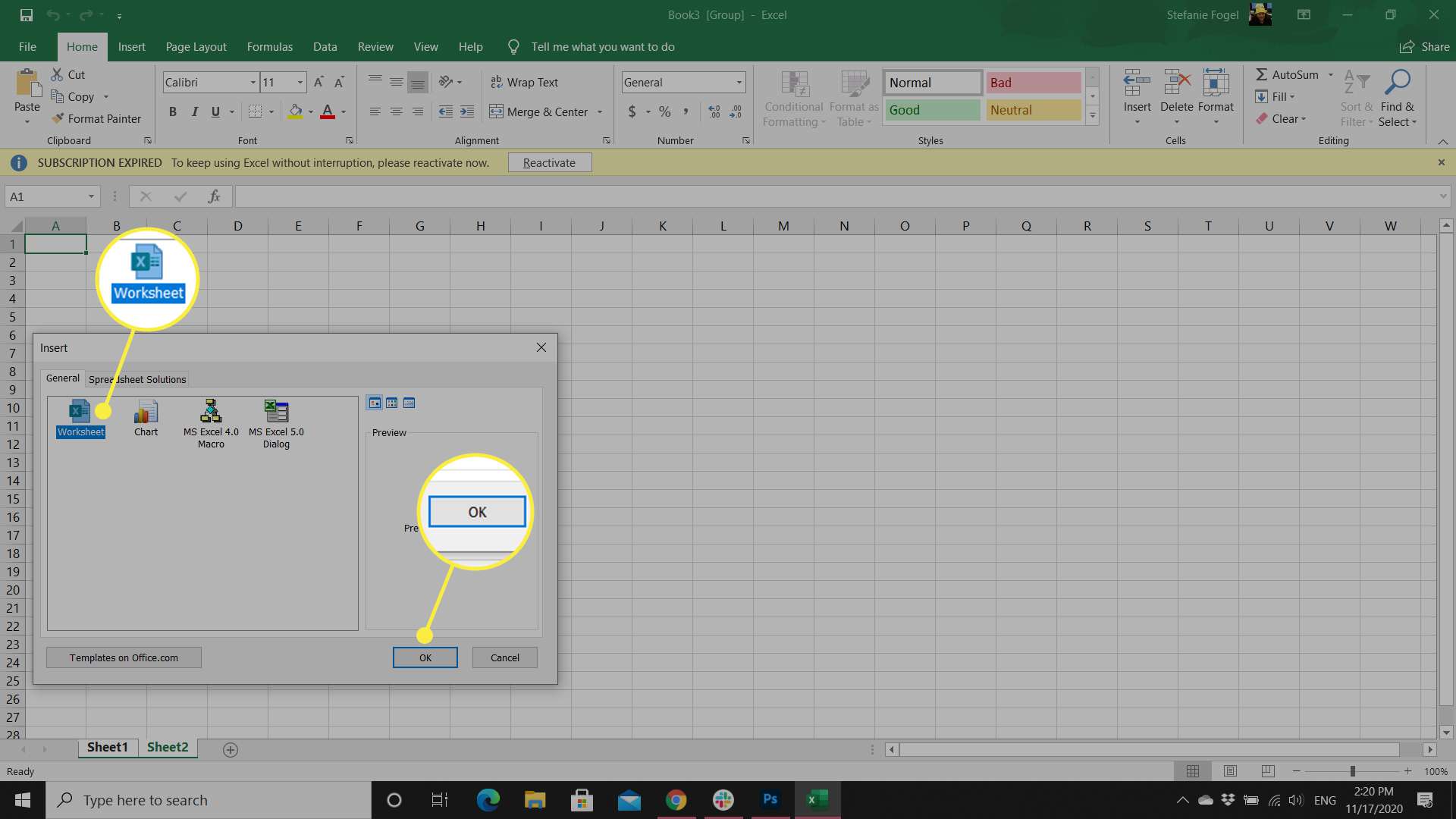
Vložte jednotlivé listy pomocí pruhu pásu karet
Další metodou pro přidání nového listu je použití možnosti Vložit umístěné na kartě Domů na pásu karet v aplikaci Excel. Pokud vám více vyhovuje vizuální ovládání, můžete tuto možnost považovat za nejjednodušší. Chcete-li vložit jeden list pomocí příkazu Vložit, postupujte takto:
-
Vybrat Domov záložka.
-
Vybrat Vložte rozevírací šipku otevřete rozevírací nabídku možností.
-
Vybrat Vložte list přidat nový list nalevo od aktivního listu.
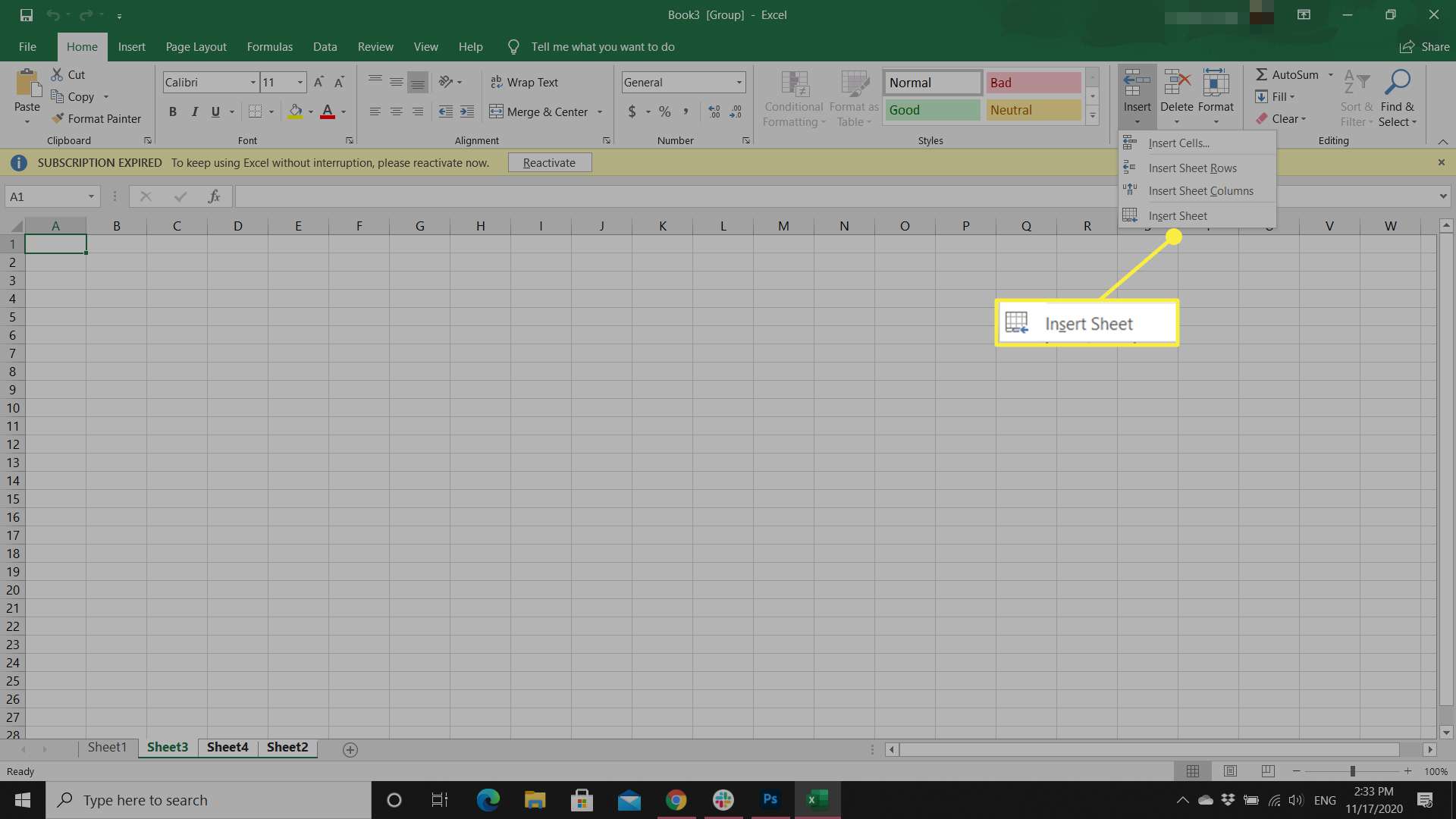
Vložte více pracovních listů pomocí lišty pásu karet
Je také možné vložit více listů pomocí příkazu Vložit na pásu karet. Zde je postup:
-
Vybrat karta listu zvýraznit to.
-
Stiskněte a podržte CTRL klíč.
-
Vyberte další záložky sousedních listů zvýraznit je. Zvýrazněte stejný počet karet listů jako počet nových listů, které chcete přidat.
-
Vybrat Domov záložka.
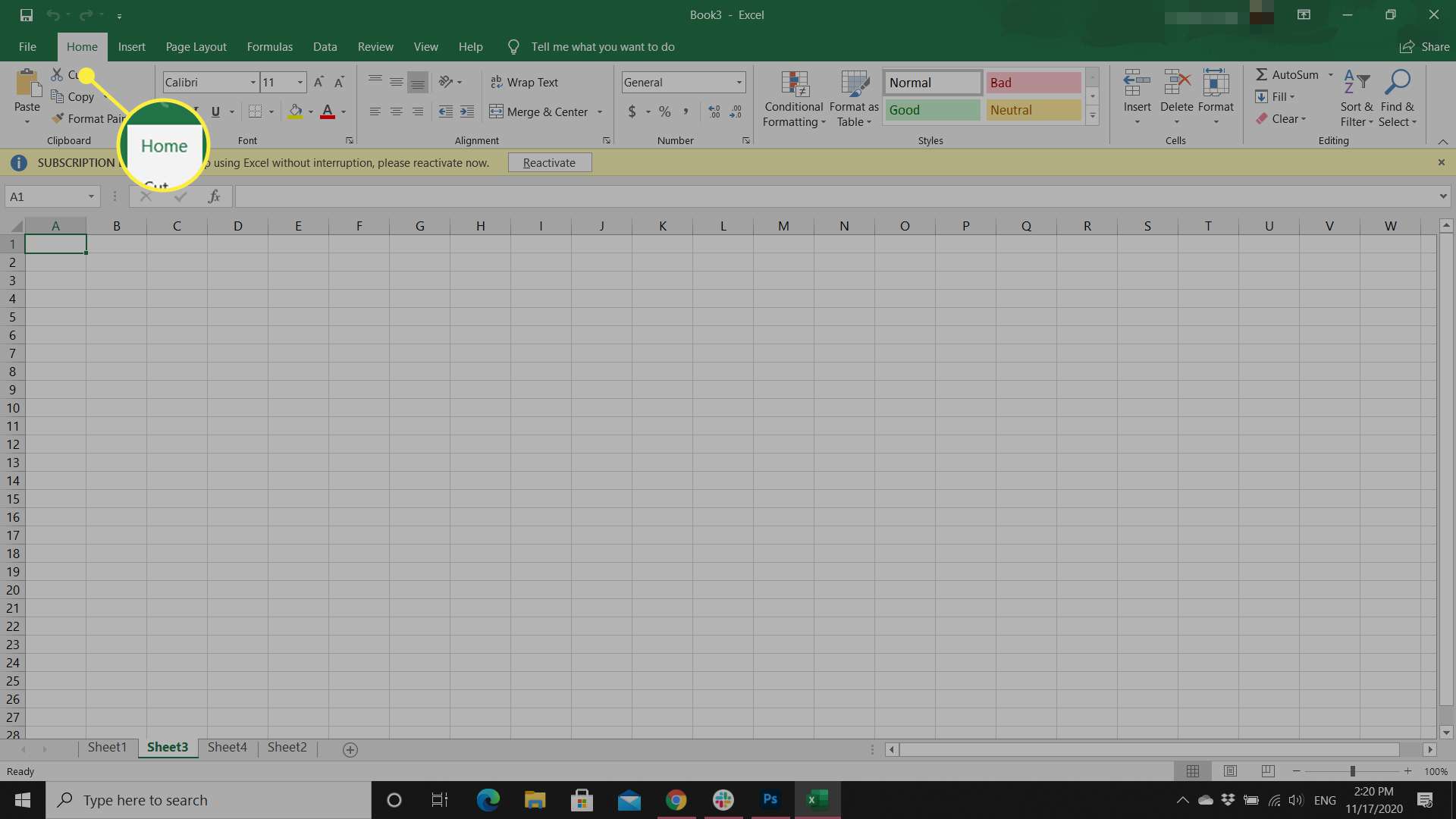
-
Vybrat Vložte rozevírací šipku otevřete rozevírací nabídku možností.
-
Vybrat Vložte list přidat nové listy nalevo od aktivního listu.